Jak anulować subskrypcję Prime Video Channel?
Różne / / July 04, 2022

Amazon Prime Video to jedna z najbardziej znanych platform do strumieniowego przesyłania wideo dostępnych na rynku. Dzięki zawartości wysokiej jakości zapewnia również oryginalne filmy i seriale telewizyjne. Teraz znajduje się na szczycie najlepszych platform streamingowych z takimi gigantami jak Netflix i Hulu. Ale te platformy streamingowe mogą prowadzić do uzależnienia. Co więcej, jeśli jesteś studentem, z pewnością nie jest to dobre dla twoich naukowców i zdrowia, jeśli przez cały czas oglądasz te filmy i programy telewizyjne. A jeśli ktoś z was chce anulować kanały Prime Video ze swojego konta, przeczytaj ten artykuł do końca. Dowiesz się, jak anulować subskrypcje kanałów Prime Video. Dowiesz się również, jak szczegółowo anulować płatne kanały telewizyjne na Amazon.
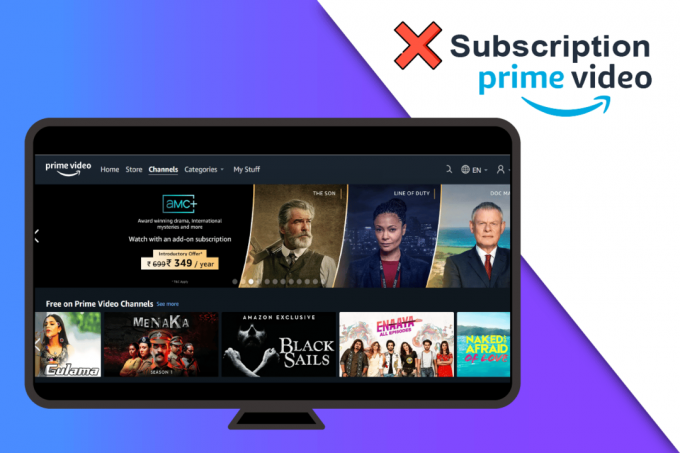
Zawartość
- Jak anulować subskrypcję Prime Video Channel?
- Jak zarządzać Prime Video Channels?
- Dlaczego naliczana jest opłata za kanały Amazon?
- Jak anulować Prime Video Channels? Jak anulować subskrypcję Prime Video Channel?
- Jak anulować najlepsze kanały wideo w aplikacji Amazon? Jak anulować płatne kanały telewizyjne na Amazon?
- Jak anulować subskrypcje Amazon na iPhonie?
- Jak mogę zrezygnować z subskrypcji kanałów kanadyjskich na Amazon?
- Jak anulować moją subskrypcję Prime?
Jak anulować subskrypcję Prime Video Channel?
Przeczytaj ten artykuł do końca, aby dowiedzieć się, jak anulować subskrypcję kanału Prime Video od Konta i ustawieniamenu.
Jak zarządzać Prime Video Channels?
Możesz łatwo zarządzać swoimi kanałami Prime Video na Strona internetowa Prime Video. Możesz przeczytać i wykonać poniższe kroki, aby zarządzać subskrypcjami kanałów w Amazon Prime Video.
1. Odwiedzić Witryna Amazon Prime Video oraz Zaloguj się na Twoje konto.
2. Kliknij na Profil od prawego górnego rogu, jak pokazano poniżej.

3. Następnie kliknij Ustawienia konta opcja.

4. Kliknij na Kanały zakładka, jak pokazano.
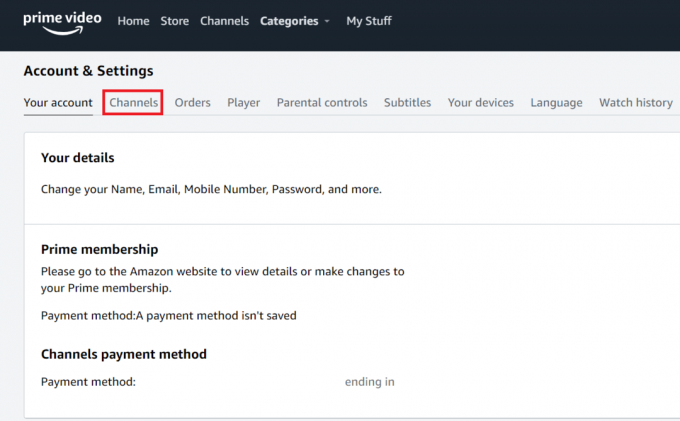
Znajdziesz tu wszystkie swoje subskrybowane kanały, którymi możesz zarządzać z tego miejsca. Aby dowiedzieć się więcej o kanałach Amazon Prime Video, możesz sprawdzić Strona pomocy Prime Video.
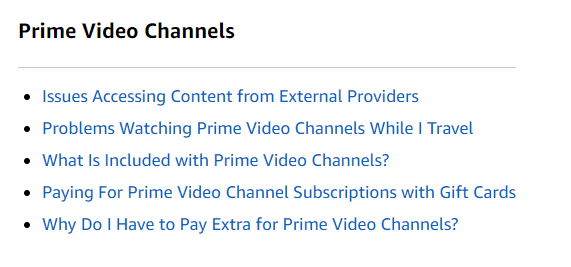
Przeczytaj także: Jak anulować CBS na Roku?
Dlaczego naliczana jest opłata za kanały Amazon?
Amazon Prime Video zapewnia funkcję dostępu do kanałów z zewnętrznych sieci premium. Mimo to musisz za to dodatkowo zapłacić, ponieważ nie jest on objęty subskrypcją Prime Video. I musisz być używając jednego z tych kanałów, dlatego są naliczane dodatkowe opłaty.
Jak anulować Prime Video Channels? Jak anulować subskrypcję Prime Video Channel?
Dodatkowe kanały Prime Video mogą wkrótce opróżnić twoją kieszeń. Aby anulować subskrypcje kanałów Prime Video, możesz rozważyć następujące kroki.
1. Przejdź do Witryna Amazon Prime Video.
2. Zaloguj się na swoje konto Prime Video i kliknij Ikona profilu.
3. Kliknij Ustawienia konta > Kanały jak pokazano poniżej.
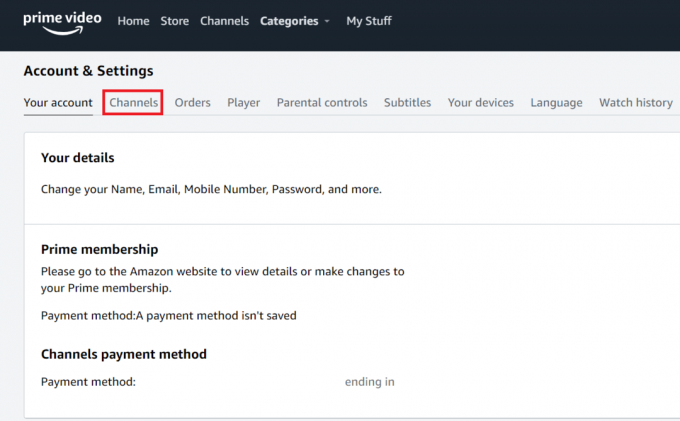
4. Kliknij na Anuluj kanał obok kanału, który chcesz anulować.
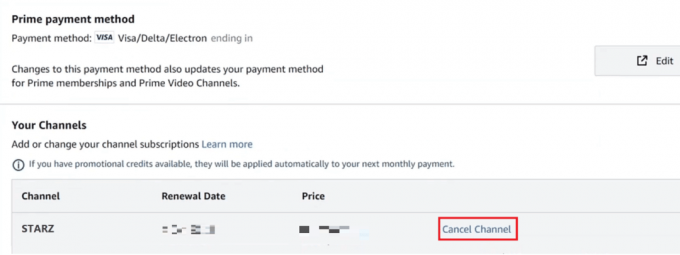
5. Teraz kliknij Wyłącz automatyczne odnawianie i oglądaj do [data_odnowy].
![kliknij Wyłącz automatyczne odnawianie i obserwuj do [data odnowienia] | Jak anulować subskrypcję Prime Video Channel?](/f/025fc6a3fc46118aff0d469388b3a6b5.png)
6. Wybierz Wole nie odpowiadac opcja.
Notatka: Jeśli chcesz, możesz wybrać dowolny inna pożądana opcja również.

Przeczytaj także: Jak zamrozić członkostwo Planet Fitness?
Jak anulować najlepsze kanały wideo w aplikacji Amazon? Jak anulować płatne kanały telewizyjne na Amazon?
Niestety, ty nie można anulować subskrypcji kanału Prime Video na Aplikacja Amazon. Jedynym sposobem anulowania subskrypcji kanału w Prime Video jest skorzystanie z Strona Amazona albo Strona internetowa Prime Video. Aby anulować subskrypcję ze strony Amazon, możesz rozważyć wykonanie poniższych kroków:
A. Z witryny Amazon:
1. Odwiedzić Strona Amazona w Twoim komputerze.
2. Kliknij Konta i listy w prawym górnym rogu ekranu.

3. Następnie przewiń w dół i kliknij Członkostwa i subskrypcje pod Subskrypcje Sekcja.

4. Kliknij Anuluj subskrypcje obok kanału, z którego chcesz anulować subskrypcję, jak pokazano.
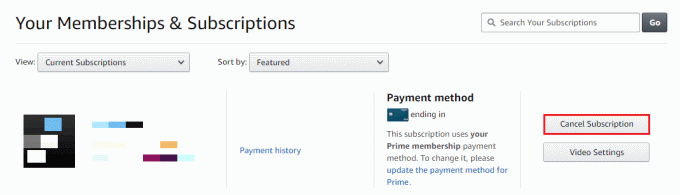
B. Z witryny Prime Video:
1. Zaloguj się na Twoje konto z Strona internetowa Prime Video.

2. Kliknij Ikona profilu > Konta i ustawienia.
3. Teraz kliknij Kanał zakładka > Anuluj kanał, jak pokazano niżej.
4. Następnie kliknij Wyłącz automatyczne odnawianie i oglądaj do [data_odnowy].
5. Na koniec kliknij Wole nie odpowiadac lub jakikolwiek inny pożądany powód.

Jak anulować subskrypcje Amazon na iPhonie?
Możesz anulować subskrypcje Amazon tylko z ich strony internetowej. Więc nawet jeśli korzystasz z iPhone'a lub Androida, musisz użyć przeglądarki i anulować subskrypcje ze strony Amazon. Nie możesz korzystać z aplikacji Prime Video lub Amazon na swoim iPhonie, aby anulować subskrypcje Amazon. Postępuj zgodnie z metodami wymienionymi powyżej aby pomyślnie anulować aktywne subskrypcje na swoim Konto Amazon.
Jak mogę zrezygnować z subskrypcji kanałów kanadyjskich na Amazon?
Aby anulować subskrypcję dowolnych kanałów kanadyjskich na Amazon, wykonaj poniższe czynności:
1. Przejdź do Strona Amazona na Twoim urządzeniu.
2. Kliknij Konta i listy > Członkostwa i subskrypcje.

3. Kliknij Anuluj subskrypcje obok żądany kanał kanadyjski chcesz zrezygnować z subskrypcji.
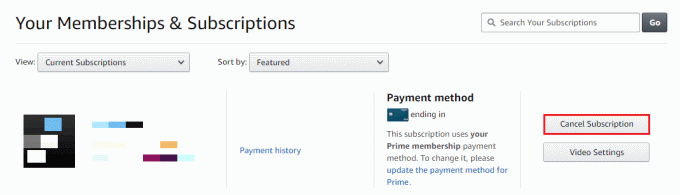
Przeczytaj także: Jak masowo anulować subskrypcję kanałów YouTube na raz?
Jak anulować moją subskrypcję Prime?
Aby anulować subskrypcję Prime i uzyskać pełny zwrot pieniędzy, musisz wykonać czynności wymienione poniżej.
1. Odwiedzić Strona Amazona w przeglądarce na komputerze i Zaloguj się na Twoje konto.
2. Kliknij Konta i listy > Twoje członkostwo Prime.

3. Kliknij na Zarządzaj członkostwem zakładka od prawego górnego rogu, jak pokazano poniżej.

4. Kliknij Zakończ członkostwo z menu rozwijanego.
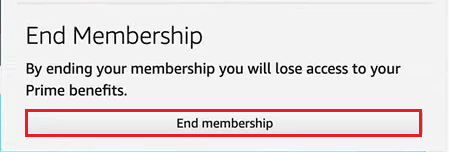
5. Kliknij Anuluj moje korzyści opcja, jak zaznaczono.

6. Na koniec kliknij Kontynuuj, aby anulować. Twoja subskrypcja Prime zostanie anulowana.
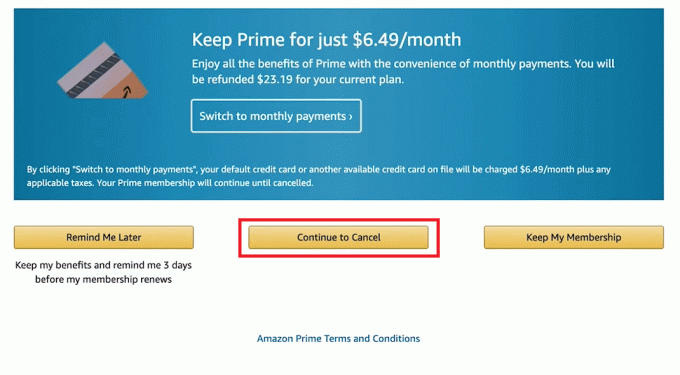
Zalecana:
- Jak wyświetlić moją listę zablokowanych na Instagramie?
- Jak ukryć zamówienia Amazon przed innymi członkami rodziny?
- Jak anulować subskrypcję Sympatii?
- Jak zresetować pin wideo Amazon Prime?
Mamy nadzieję, że ten artykuł i nauczyliście się anuluj subskrypcję kanału Prime Video. Daj nam znać, która metoda zadziałała najlepiej. Upuść swoje pytania i sugestie w sekcji komentarzy, jeśli takie istnieją. Daj nam również znać, czego chcesz się dalej uczyć.



